Jak naprawić problem z krytycznym błędem Call of Duty Black Ops 4?
W tym artykule postaramy się rozwiązać problem „Fatal Error”, który napotykają gracze Call of Duty Black Ops 4 podczas grania w grę lub po jej uruchomieniu.

Gracze Call of Duty Black Ops 4 nie mają dostępu do gry, napotykając problem „Błąd krytyczny” podczas otwierania gry lub w grze. Jeśli napotkasz taki problem, możesz znaleźć rozwiązanie, postępując zgodnie z poniższymi sugestiami.
Co to jest błąd krytyczny Call of Duty Black Ops 4?
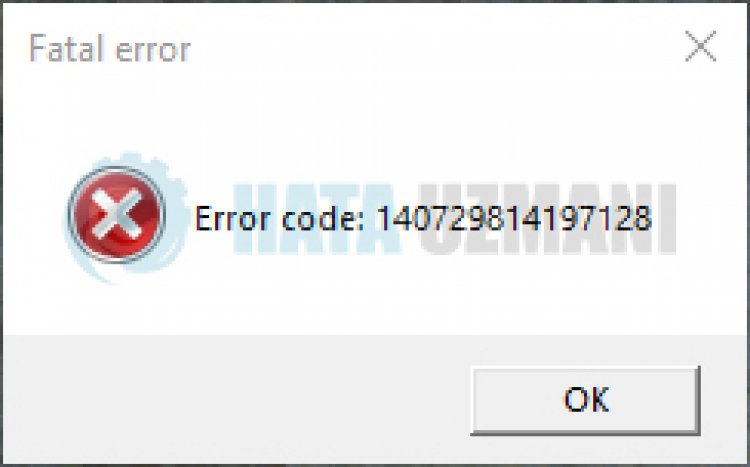
Ten błąd występuje z powodu wielu problemów, które ograniczają dostęp do gry. Możliwe przyczyny napotkania problemu z błędem krytycznym Call of Duty Black Ops 4 można wymienić w następujący sposób:
- Pliki gry mogą być uszkodzone lub uszkodzone.
- Anitivirus może blokować pliki gry.
- Gra może nie działać z uprawnieniami administratora.
- Biblioteki frameworka może brakować lub jest ona uszkodzona.
Wymienione powyżej przyczyny mogą spowodować, że napotkamy problem „Błąd krytyczny”. W tym celu postaramy się rozwiązać problem, przedstawiając kilka sugestii.
Jak naprawić błąd krytyczny Call of Duty Black Ops 4
Aby naprawić ten błąd, możesz znaleźć rozwiązanie problemu, postępując zgodnie z poniższymi sugestiami.
1-) Napraw uszkodzone pliki

Obecność uszkodzonych lub uszkodzonych plików w folderze gry może powodować takie problemy. W tym celu możemy zapobiec takim problemom, naprawiając uszkodzone lub uszkodzone pliki.
- Uruchom aplikację BattleNet.
- Otwórz swoją bibliotekę i wybierz grę Call of Duty Black Ops 4.
- Rozpocznij proces naprawy, klikając przycisk „skanuj i napraw” na ekranie, który się otworzy.
Po tym procesie poczekaj, aż pliki gry zostaną przeskanowane i pobrane. Po zakończeniu procesu możesz spróbować uruchomić grę i sprawdzić, czy problem nadal występuje.
2-) Sprawdź ramy gry

Brak frameworków gier na twoim komputerze może powodować różne błędy w grze. Dlatego Twój komputer musi mieć aplikacje DirectX, .NET Framework, VCRedist.
- Kliknij, aby pobrać aktualną platformę .NET.
- Kliknij, aby pobrać zaktualizowany VCRedist. (x64)
- Kliknij, aby pobrać zaktualizowany VCRedist. (x86)
- Kliknij, aby pobrać aktualny DirectX.
Po wykonaniu aktualizacji możesz ponownie uruchomić komputer, uruchomić grę i sprawdzić, czy problem nadal występuje.
3-) Uruchom grę jako administrator
Gra, która nie działa jako administrator, może powodować różne błędy. W tym celu możemy uruchomić grę jako administrator i sprawdzić, czy problem nadal występuje.
- Przejdź do katalogu, w którym gra jest zainstalowana.
- Kliknijmy prawym przyciskiem myszy program „Black Ops 4 Launcher.exe” w folderze i otwórz menu „Właściwości”.
- Wybierz opcję „Zgodność” z menu rozwijanego, wybierz opcję „Uruchom jako administrator” i kliknij przycisk „Zastosuj”, aby zapisać.
Po pomyślnym wykonaniu tej operacji uruchom grę i sprawdź, czy problem nadal występuje.
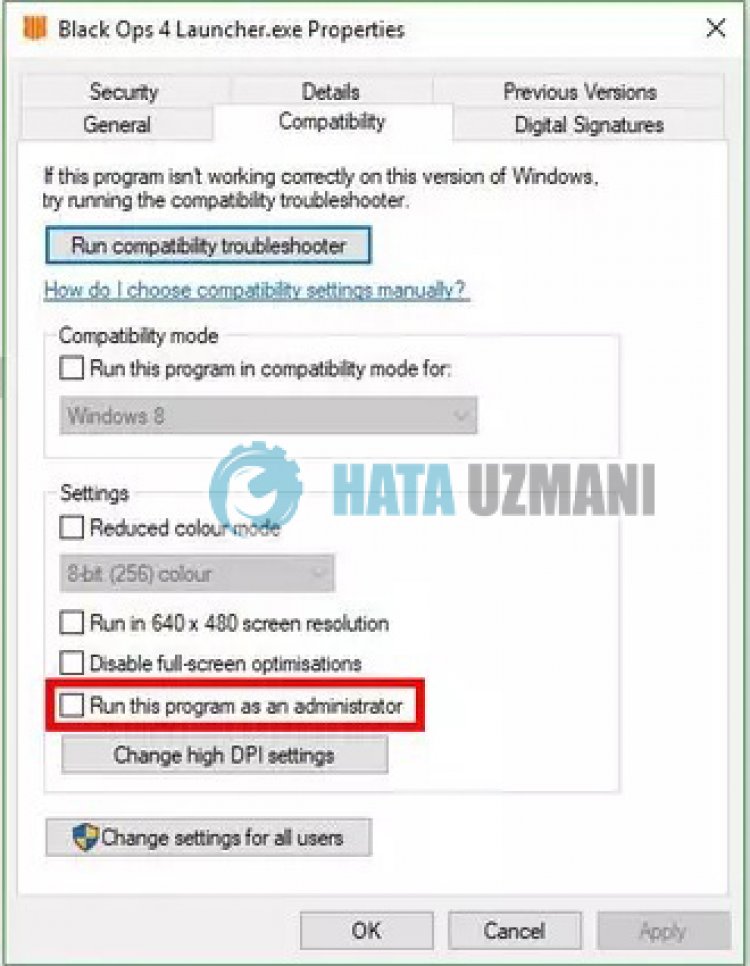
4-) Wyłącz program antywirusowy
Wyłącz każdy używany program antywirusowy lub usuń go całkowicie z komputera. Jeśli używasz programu Windows Defender, wyłącz go. W tym celu;
- Wpisz „ochrona przed wirusami i zagrożeniami” na początkowym ekranie wyszukiwania i otwórz go.
- Następnie kliknij „Zarządzaj ustawieniami”.
- Wyłącz Ochronę w czasie rzeczywistym na „Wyłącz”.
Po tym wyłączmy inną ochronę przed ransomware.
- Otwórz ekran startowy wyszukiwania.
- Otwórz ekran wyszukiwania, wpisując Ustawienia zabezpieczeń systemu Windows.
- Kliknij opcję Ochrona przed wirusami i zagrożeniami na ekranie, który się otworzy.
- Kliknij opcję Ochrona przed ransomware w menu.
- Wyłącz Kontrolowany dostęp do folderów na wyświetlonym ekranie.
Po wykonaniu tej operacji będziemy musieli dodać jako wyjątek pliki gry Call Of Duty Black Ops 4.
- Wpisz „ochrona przed wirusami i zagrożeniami” na początkowym ekranie wyszukiwania i otwórz go.
- Ustawienia ochrony przed wirusami i zagrożeniami wybierz Zarządzaj ustawieniami,anastępnie w obszarze Wykluczenia Wyklucz wybierz dodaj lub usuń.
- Wybierz Dodaj wykluczenie,anastępnie wybierz folder gry Call Of Duty Black Ops 4 zapisany na dysku.
Po tym procesie uruchom grę Call Of Duty Black Ops 4 i sprawdź, czy problem nadal występuje.
Tak, przyjaciele, rozwiązaliśmy nasz problem pod tym tytułem. Jeśli problem będzie się powtarzał, możesz zapytać o napotkane błędy, wchodząc na naszą platformę FORUM.
![Jak naprawić błąd serwera YouTube [400]?](https://www.hatauzmani.com/uploads/images/202403/image_380x226_65f1745c66570.jpg)


















